Dalam era kerja dan komunikasi jarak jauh, Zoom Meeting menjadi salah satu alat utama untuk pertemuan virtual. Namun, tidak selalu mungkin atau nyaman untuk memperlihatkan latar belakang lingkungan tempat Anda bekerja atau berpartisipasi dalam pertemuan. Artikel ini akan membahas pentingnya background lingkungan yang baik dalam Zoom Meeting dan memberikan panduan langkah-demi-langkah tentang cara blur background zoom.
Pentingnya Background Lingkungan yang Baik
- Profesionalisme:
Latar belakang yang rapi dan bersih menciptakan kesan profesionalisme selama pertemuan bisnis. - Privasi:
Menjaga privasi ruang kerja atau tempat tinggal Anda dari mata rekan kerja atau peserta pertemuan. - Estetika Visual:
Background menarik dapat menciptakan suasana yang positif dan mengundang perhatian. - Branding Personal:
Menyematkan elemen-elemen branding atau minat pribadi dalam background mencerminkan karakter dan kepribadian Anda.
Memilih Background Lingkungan yang Tepat
- Ruang Kerja yang Rapi:
Pilih ruang kerja yang teratur dan bebas dari gangguan visual. - Latar Belakang Virtual:
Gunakan background virtual Zoom yang disediakan atau unggah gambar sesuai keinginan Anda. - Wallpapers Menarik:
Pilih wallpaper yang estetik dan mencerminkan kepribadian Anda. - Pencahayaan yang Baik:
Pastikan pencahayaan yang cukup untuk menghindari bayangan yang mengganggu.
Cara Blur Background Zoom
- Sebelum Pertemuan:
Aktifkan opsi “Blur my background” dalam pengaturan akun Zoom Anda. - Saat Pertemuan:
Klik tombol ellipsis (…) di sisi kanan bawah layar Zoom. Pilih “Virtual Background” dan klik “I have a green screen” jika menggunakan latar belakang fisik atau pilih latar belakang virtual yang telah disediakan. - Secara Otomatis:
Zoom juga menyediakan opsi otomatis untuk blur background tanpa perlu latar belakang hijau. Aktifkan opsi ini di pengaturan Zoom Anda.
Tips Tambahan untuk Pengalaman Zoom yang Lebih Baik
- Periksa Koneksi Internet:
Pastikan koneksi internet stabil untuk menghindari lag dan gangguan selama pertemuan. - Gunakan Headset:
Headset dapat meningkatkan kualitas suara dan mengurangi kebisingan latar belakang. - Posisi Kamera yang Baik:
Pastikan kamera terletak pada tingkat mata untuk pandangan yang nyaman. - Dress Appropriately:
Bersiaplah seperti Anda akan bertemu langsung, hal ini dapat meningkatkan rasa profesionalisme.
Baca juga: Cara Memperjelas Foto Yang Blur Tanpa Aplikasi Tambahan
Mengelola background lingkungan selama Zoom Meeting bukan hanya tentang privasi, tetapi juga bagian dari representasi diri dan citra profesional. Dengan memahami pentingnya background yang baik dan menguasai cara blur background zoom, Anda dapat meningkatkan pengalaman virtual Anda dan meninggalkan kesan yang positif pada rekan kerja atau peserta pertemuan.


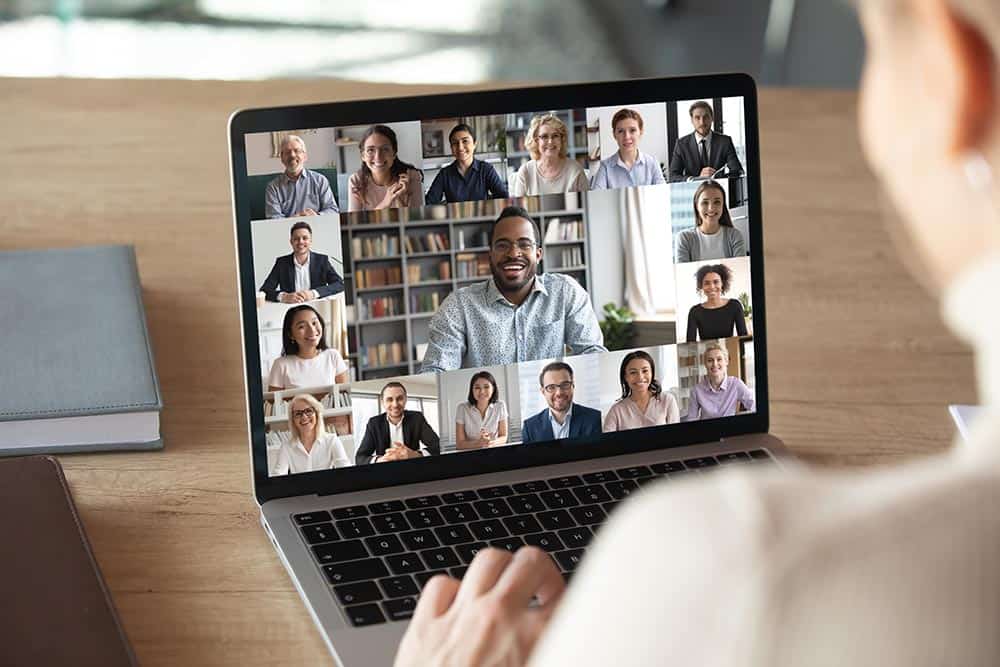
Cara Merekam Telepon WhatsApp di iPhone dan HP Android
Aplikasi Untuk Membuat CV Di HP, Praktis dan Keren!
Perbedaan Kegiatan Operasional Perusahaan Manufaktur Dan Perusahaan Jasa
Ciri-Ciri Tidak Cocok Memakai Cream Fair and Lovely
Sentuh Tanahku: Cara Mudah Cek Sertifikat Tanah Online
Cara Cek Gojek Wrapped: Aktifitas dan Transaksi Selama Setahun!
Biaya Listrik 1300 Watt Per Bulan Untuk Rumah Tangga
Cara Membersihkan Cache Di iPhone Agar Performa Terjaga
Kelebihan dan Kekurangan Diri yang Umum Terjadi